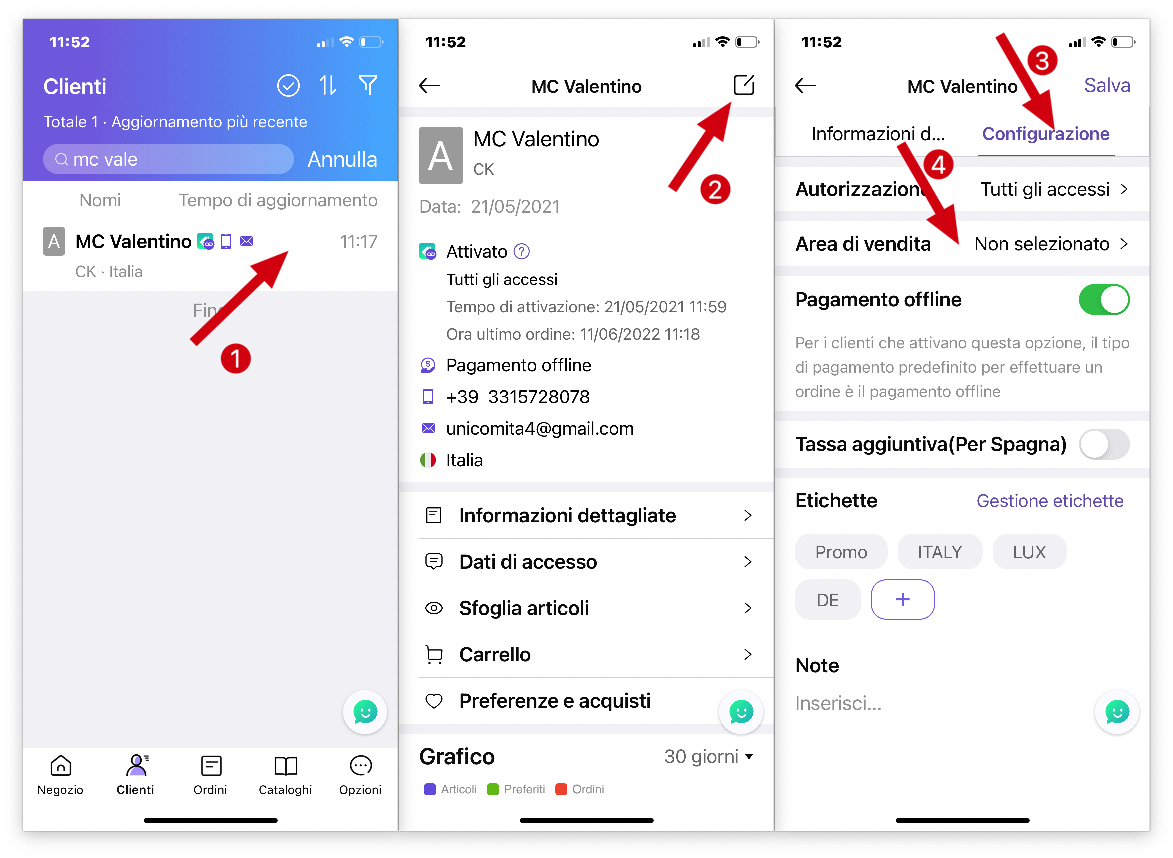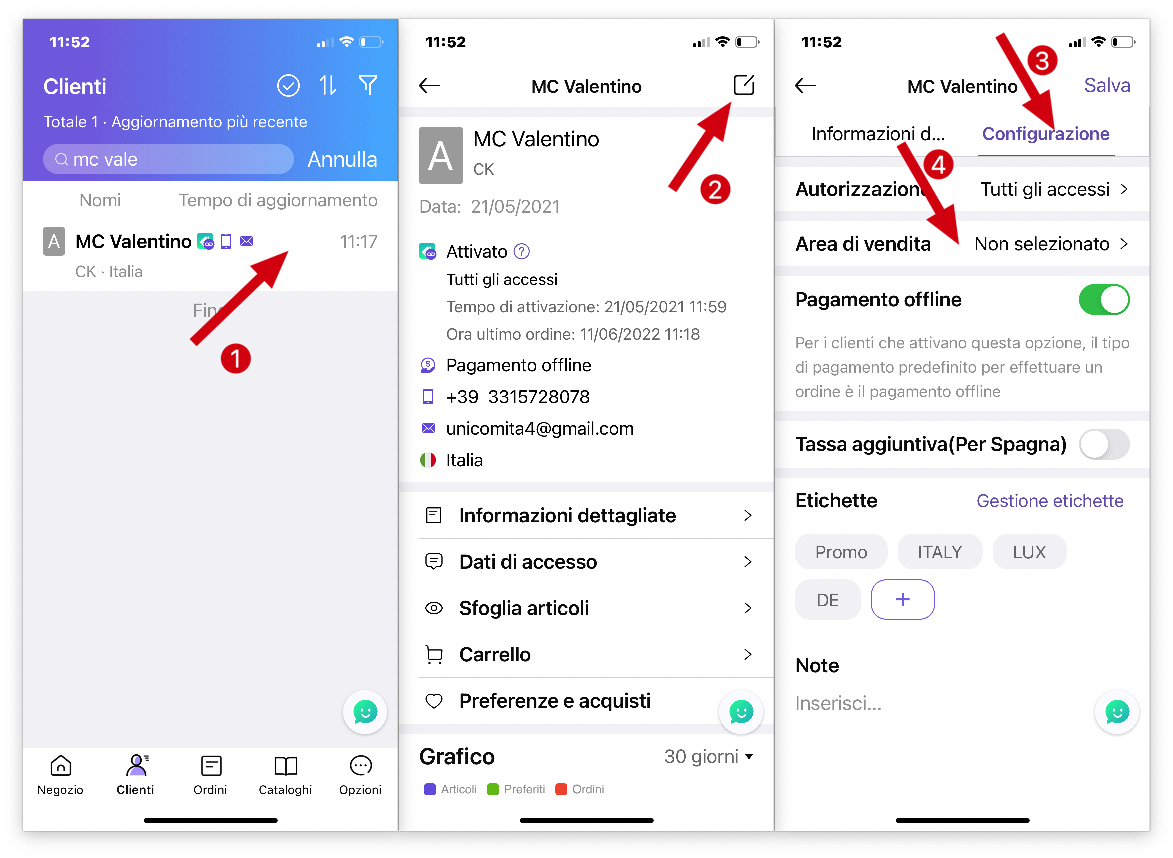D: Per evitare la concorrenza feroce di prezzi per articolo fra i clienti della stessa zona, è possibile impostare un limite di vendita per ogni zona?
R: Certo
1° PASSO
Percorso:
MS Manager →「Opzioni」→「Configurazione」→「Privacy」→ Attiva「Area di vendita in esclusiva」→「Area di vendita」

2° PASSO
Percorso:
MS Manager →「Clienti」→ Seleziona il cliente →「Icona di modifica」→「Configurazione」→「Area di vendita」→「Non selezionato」
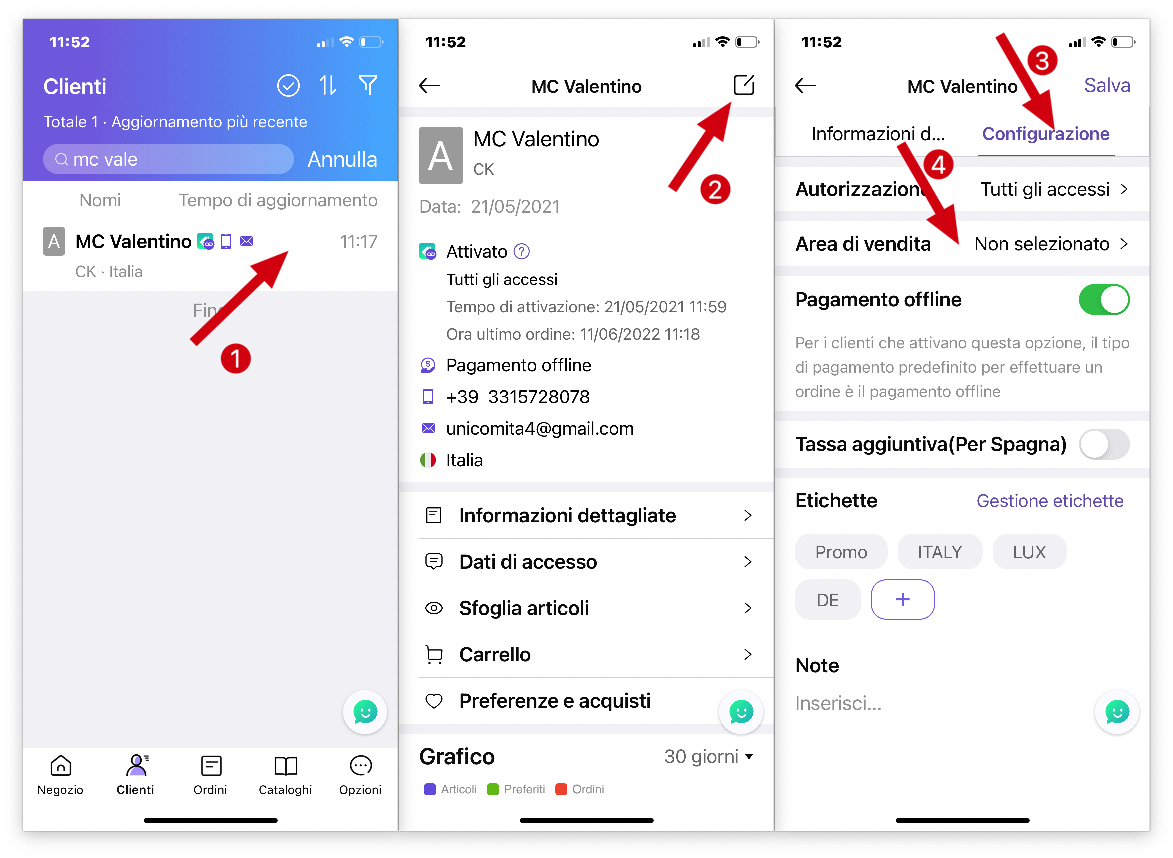
Ricorda
1. La selezione dell'area di vendita del cliente è modificabile anche a serie.
2. Fra clienti della stessa area di vendita: se uno di loro acquista l'articolo A, gli altri clienti di quest'area di vendita non vedranno più l'articolo A.